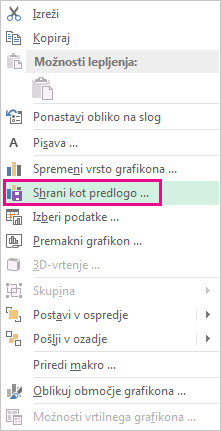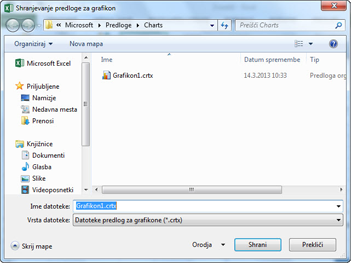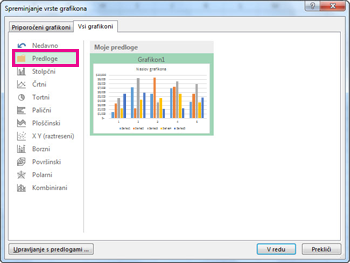Če želite ustvariti še en grafikon, ki je enak pravkar ustvarjenemu grafikonu, ga shranite kot predlogo, ki jo lahko uporabite kot osnovo za ustvarjanje drugih podobnih grafikonov.
Opomba: Posnetki zaslona v tej temi so bili ustvarjeni v Excelu, postopki v tej temi pa veljajo tudi za Outlook, PowerPoint ali Word.
Če želite znova uporabiti grafikon po meri, ga lahko shranite kot predlogo grafikona (*.crtx).
-
Z desno tipko miške kliknite grafikon in izberite Shrani kot predlogo.
-
V polje Ime datoteke vnesite ustrezno ime predloge grafikona.
-
Kliknite Shrani.
Predloga grafikona se samodejno prikaže v mapi za grafikone Predloge. Mapo Predloge najdete na zavihku Vsi grafikoni v pogovornem oknu Vstavljanje grafikona ali Spreminjanje vrste grafikona, kjer lahko uporabite predlogo grafikona kot katero koli drugo vrsto grafikona.
Opomba: V predlogi grafikona so oblikovanje in barve, ki so uporabljene v grafikonu, ko ga shranite kot predlogo. Če predlogo uporabite za ustvarjanje grafikona v drugem delovnem zvezku, bodo v novem grafikonu uporabljene barve iz predloge in ne barve iz teme, ki je trenutno uporabljena v delovnem zvezku. Če želite namesto barv predloge uporabiti barve teme dokumenta, z desno tipko miške kliknite ikono območje grafikona in nato v priročnem meniju kliknite Ponastavi na ujemanje sloga.
Če želite znova uporabiti grafikon po meri, ga lahko shranite kot predlogo grafikona (*.crtx).
-
Z desno tipko miške kliknite grafikon in izberite Shrani kot predlogo.
-
V pogovornem oknu Shrani predlogo grafikona v polje Shrani kot vnesite ustrezno ime predloge.
-
Kliknite Shrani.
Uporaba predloge grafikona po meri za nov ali obstoječi grafikon
-
Če želite predlogo po meri uporabiti za nov grafikon, izberite obseg v preglednici > kliknite meni Vstavljanje > Predloge > pomeri.
-
Če želite predlogo po meri uporabiti za obstoječi grafikon, kliknite grafikon in nato na traku kliknite zavihek Načrt grafikona > kliknite Spremeni vrsto grafikona > kliknitePredloge, nato pa izberite predlogo po meri.
Glejte tudi
Ustvarjanje grafikona od začetka do konca